Veți găsi mai multe aplicații de sistem și procese de fundal când lansați Windows Task Manager pe computerul dvs. Windows 10. Unele dintre aceste procese, le veți recunoaște. Altele, nu atât.
Dacă există o anumită „Modern Setup Host” care consumă CPU-ul computerului în Task Manager și vă întrebați ce face, am evidențiat tot ce trebuie să știți despre proces de sistem în acest explicator. De asemenea, veți învăța cum să verificați dacă gazda de configurare modernă este sigură și cum să reduceți utilizarea ridicată a procesorului pe computerul dvs.
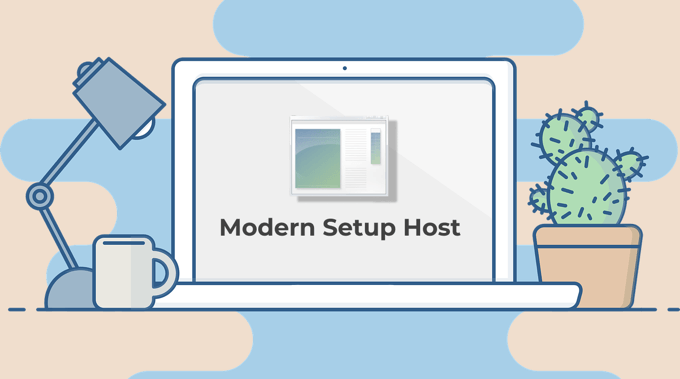
Ce este gazda de configurare modernă
Modern Setup Host este o componentă de bază a sistemului de operare Windows. Îl veți găsi pe orice computer Windows, indiferent de versiunea sau versiunea sistemului de operare. Windows descarcă și instalează automat fișierul de instalare Modern Setup Host (SetupHost.exe) pe computerul dvs.
Desigur, procesul rămâne inactiv în modul de hibernare, aproape ca și cum nu ar exista. Cu toate acestea, atunci când instalați o actualizare Windows minoră sau majoră pe computerul dvs., Modern Setup Host prinde viață.
Funcția principală a Modern Setup Host este de a vă pregăti computerul pentru a instala actualizări Windows. În timpul procesului de instalare, veți găsi Modern Setup Host care rulează în fundal.
Este o componentă critică a computerului Windows. Fără gazda modernă de configurare, este posibil să nu vă puteți actualiza computerul la cel mai recent sistem de operare. De asemenea, este posibil să întâmpinați dificultăți la actualizarea computerului dvs. la Windows 10 din versiuni mai vechi de Windows, dacă Modern Setup Host este corupt sau funcționează defectuos.
In_content_1 all: [300x250] / dfp: [640x360]->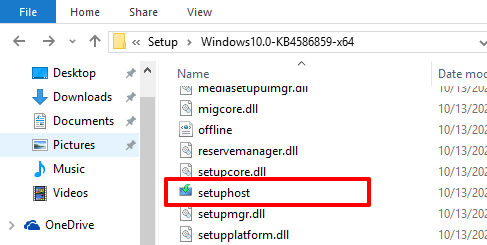
Veți găsi fișierul gazdă de configurare modernă în folderul C: / $ Windows. ~ BT / Sourcesde pe discul local al computerului. Este un fișier de configurare executabil auto-inițiat; nu îl puteți porni manual decât dacă există o actualizare Windows gata de instalare.
Este fișierul gazdă de configurare modernă sigur?
Microsoft este dezvoltatorul fișierului gazdă de configurare modernă, deci este în siguranță să îl aveți pe computer. Cu toate acestea, un virus sau malware se poate deghiza în fișierul setuphost.exe de pe computerul dvs.
Descărcarea fișierului de configurare din surse neoficiale sau site-uri web terțe vă expune riscul de a instala un Modern cu virus. Configurați gazda pe computerul dvs. Acest lucru ar putea duce la probleme de performanță, cum ar fi utilizarea ridicată a procesorului, probleme de descărcare a bateriei etc. Dar cum determinați dacă fișierul setuphost.exe de pe computer este original (de la Microsoft) sau un virus care reflectă fișierul gazdă de configurare modernă?
Verificați proprietățile fișierului de configurare
1. Mergeți la dosarul (Local Disk (C :)>$ WINDOWS. ~ BT>Sources) care conține fișierul setuphost.exe.
Alternativ, tastați setuphost.exe în caseta Căutare Windows, faceți clic dreapta pe setuphost.exe în pagina de rezultate și faceți clic pe Deschideți locația fișierului.
2. Faceți clic dreapta pe fișierul setuphost.exeși selectați Proprietățidin meniul contextual.
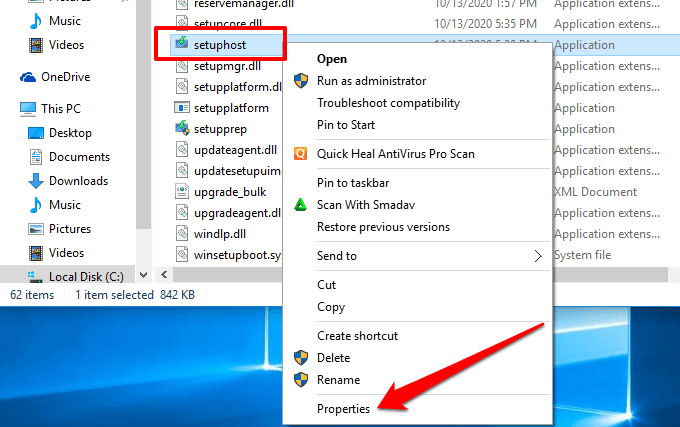
3. Accesați fila Detaliiși verificați opțiunea setuphost Copyrightaparține ⓒMicrosoft Corporation.
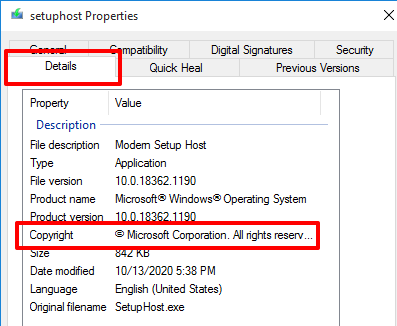
4. De asemenea, accesați fila Semnături digitaleși verificați dacă Microsoft Windows se află în coloana Numele semnatarului.
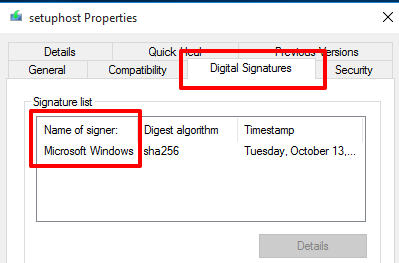
Acestea sunt indicații care fișierul setuphost.exe de pe computerul dvs. este autentic și sigur. Cu toate acestea, dacă gazda modernă de configurare continuă să utilizeze în mod excesiv resursele procesorului, ar trebui să scanează computerul pentru a detecta viruși și programe malware utilizând o aplicație antivirus. Consultați ghidul nostru cuprinzător despre eliminarea malware-ului încăpățânat pe Windows 10 pentru a afla mai multe.
De ce gazda de configurare modernă are o utilizare ridicată a procesorului
Am stabilit deja că gazda de configurare modernă ajută pentru a vă pregăti computerul pentru instalarea actualizărilor Windows. Toate lucrurile fiind egale, ar trebui să dureze fișierul setuphost.exe doar aproximativ 15—30 de minute pentru a finaliza această sarcină. Dacă procesul se desfășoară în câteva ore și începe să crească încărcarea procesorului computerului, ar putea fi din cauză că:
4 moduri de a remedia problemele moderne ale gazdei de configurare
Sistemul de operare Windows 10 are un în instrument care diagnostichează și remediază automat problemele care împiedică computerul să instaleze actualizări. Acest instrument ar putea ajuta, de asemenea, la rezolvarea problemelor care cauzează disfuncționalitatea gazdei de configurare modernă.
Rulați Windows Update Troubleshooter
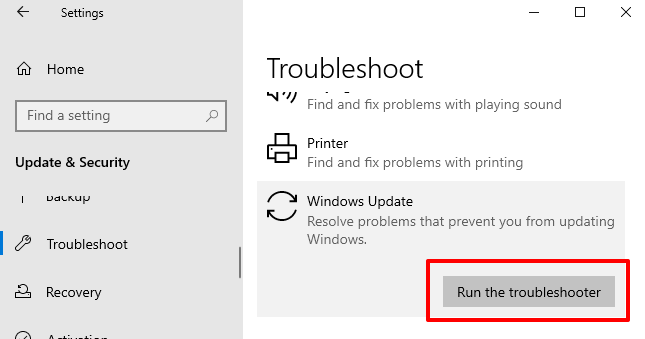
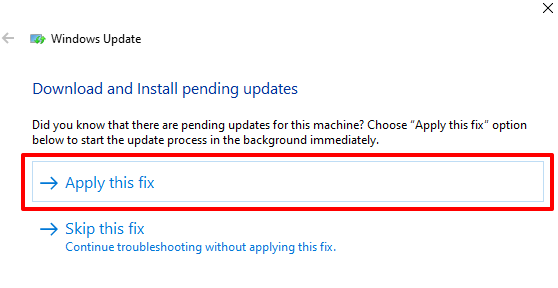
2. Ștergeți folderul SoftwareDistribution
Folderul SoftwareDistribution stochează fișierele importante necesare pentru a instala noi actualizări pe computer. Dacă acest folder conține fișiere temporare corupte sau conflictuale, este posibil să întâlniți dificultăți la instalarea actualizărilor Windows. În plus, acest lucru ar putea provoca, de asemenea, procesul Modern Setup Host să rămână în fundal, determinând utilizarea procesorului.
Pentru a remedia acest lucru, ștergeți conținutul folderului SoftwareDistribution și reporniți computerul. Nu trebuie să vă faceți griji cu privire la ruperea a ceva pe dispozitivul dvs. Windows va descărca din nou fișierele necesare.
Urmați pașii de mai jos pentru a șterge conținutul folderului SoftwareDistribution.
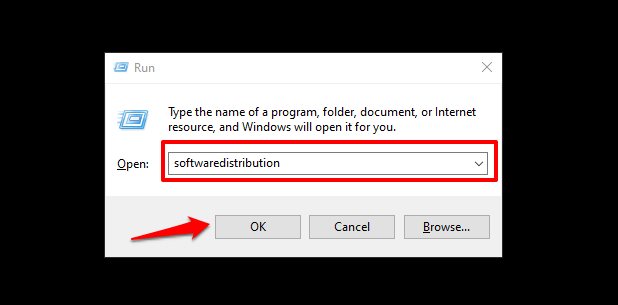
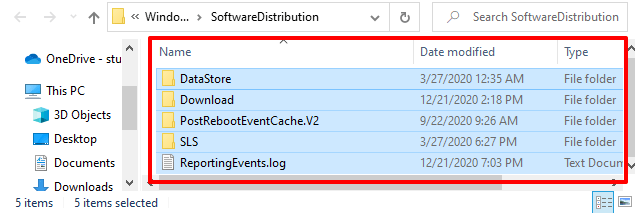
3. Dezactivați aplicațiile de fundal
Când aplicațiile inutile rulează în fundal, acestea preiau resursele procesorului din activitățile vitale ale sistemului. Dezactivați cât mai multe aplicații de fundal inutile. Acest lucru ar trebui să reducă încărcarea procesorului computerului dvs. și să grăbească procesul de actualizare Windows.
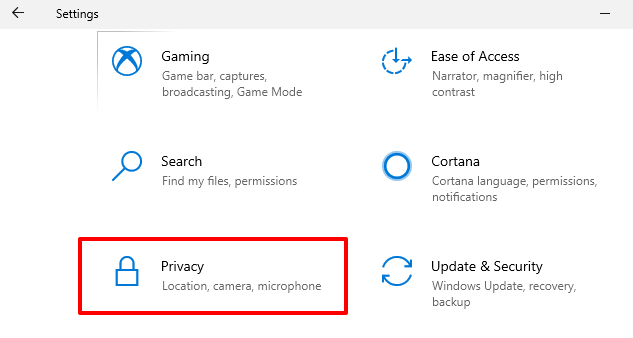
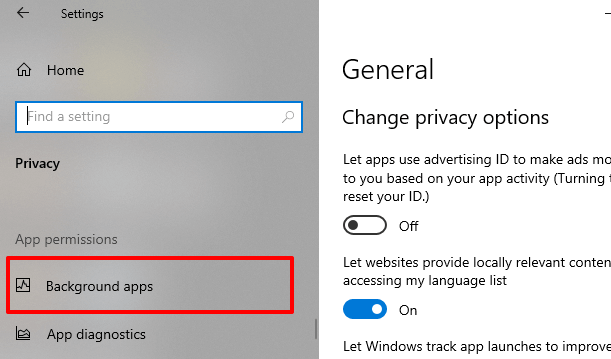
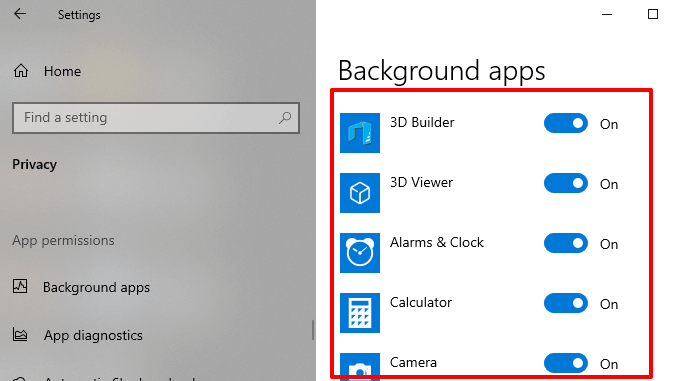
4. Ștergeți fișierele corupte
Întreruperile neașteptate (internet sau întreruperi de curent, de exemplu) în timpul descărcării și instalării actualizărilor Windows pot duce la acumularea de fișiere corupte. În consecință, acest lucru ar putea provoca blocarea procesului Modern Setup Host în fundal și utilizarea resurselor CPU mari.
Pentru a remedia această problemă, utilizați Deployment Image Servicing and Management (DISM)și instrumentele de verificare a fișierelor de sistem (SFC)
pentru a repara fișierele corupte care împiedică actualizarea Windows.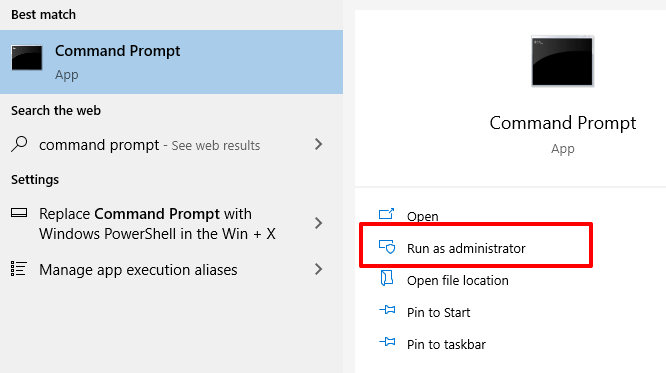
DISM.exe / Online / Cleanup-image / Scanhealth
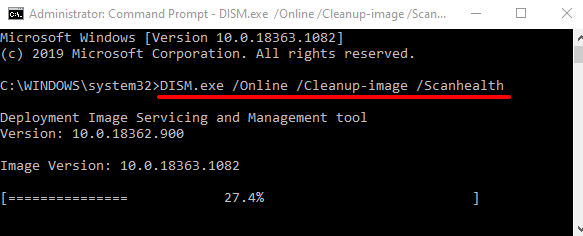
DISM.exe / Online / Cleanup-image / Checkhealth
Din nou, așteptați până când bara de progres ajunge la 100% și continuați cu pasul următor .
DISM.exe / Online / Cleanup-image / Restorehealth
>
sfc / scanno w
Notă:Fiecare comandă poate dura câteva minute (să zicem 10 - 20 de minute) pentru a finaliza. Nu închideți fereastra de comandă sau nu întrerupeți procesul.
Reporniți computerul atunci când aceste comenzi au fost executate cu succes și verificați dacă aceasta rezolvă problema de utilizare a procesorului de configurare modernă a gazdei de configurare.
Rămâneți actualizat, rămâneți în siguranță
Aveți nevoie de gazda de configurare modernă pentru a vă menține computerul actualizat. Cu toate acestea, atunci când este procesul de sistem cauzează o utilizare ridicată a procesorului, trebuie să verificați dacă nu este un malware sau un virus. Asigurați-vă că fișierul de configurare este autentic și semnat digital de producătorul oficial. Scanarea fișierului utilizând un software antivirus (dacă aveți unul) ar putea ajuta, de asemenea, la determinarea siguranței sau nu.
Dacă niciuna dintre soluțiile recomandate nu rezolvă utilizarea modernă a discului de gazdă de configurare modernă, poate fi necesar să resetarea din fabrică a computerului Windows.